第11章FTP服务器配置与管理.
FTP服务器的配置与管理

FTP服务器的配置与管理引言FTP(文件传输协议)服务器是一种网络服务,用于在计算机之间传输文件。
它是最早的网络服务之一,广泛应用于互联网和局域网环境中。
配置和管理FTP服务器对于确保文件传输的稳定性和安全性至关重要。
本文将介绍如何配置和管理FTP服务器,以确保其高效运行和安全传输文件。
配置FTP服务器配置FTP服务器需要以下硬件和软件需求:1、网络设备:一个高效的FTP服务器需要稳定的网络设备来保证文件传输的速度和可靠性。
建议使用高性能的路由器和交换机等网络设备。
2、FTP客户端:为了方便用户访问FTP服务器,建议安装多个FTP 客户端。
常见的FTP客户端包括FileZilla、WinSCP等。
3、FTP服务器软件:选择一款适合的FTP服务器软件来实现文件传输功能。
常见的FTP服务器软件包括ProFTPD、vsftpd等。
在配置FTP服务器时,需要注意以下要点:1、确定FTP服务器的IP地址和端口号。
IP地址是服务器在网络中的唯一标识,而端口号则是用于数据传输的通信通道。
2、配置FTP服务器的用户账户。
为用户创建独立的账户,以便用户登录并上传或下载文件。
3、设置FTP服务器的访问权限。
根据需求设置用户的访问权限,如只读或读写等。
4、启用或禁用某些功能,如被动模式(PASV)传输、超时设置等。
这些功能根据实际需求进行配置。
管理FTP服务器管理FTP服务器需要关注以下几个方面:1、安全性:确保FTP服务器安全,防止未经授权的访问和数据泄露。
采取措施如使用强密码、限制IP访问等来提高安全性。
2、权限控制:对用户账户进行权限管理,确保只有授权用户可以访问和操作文件。
3、文件存储:合理规划文件存储空间,避免空间不足影响文件传输。
4、日志记录:记录FTP服务器的访问日志,以便追踪用户活动和发现潜在的安全问题。
5、服务监控:定期监控FTP服务器的性能和运行状况,及时发现并解决问题。
维护FTP服务器维护FTP服务器需要定期进行以下操作:1、数据备份:定期备份重要的文件和数据,以防数据丢失或损坏。
FTP服务器配置与管理

FTP服务器配置与管理第一步是安装FTP服务器软件。
在市面上有很多不同的FTP服务器软件可供选择,比如FileZilla Server、ProFTPD和Microsoft FTPServer等。
选择适合自己需求的软件,并按照它的安装指南进行安装。
安装完成后,接下来是进行服务器的配置。
配置内容包括但不限于以下几个方面:1.端口设置:FTP服务器默认使用的是端口号21、可以选择保持这一默认设置,也可以根据需要选择其他端口号。
2.用户账户管理:配置FTP用户账户,可以通过创建用户名和密码来限制用户的访问权限。
可以根据需要设置多个账户,并为每个账户设置不同的权限,以保证服务器的安全性。
3.目录权限设置:为FTP用户设置访问的根目录和子目录的读写权限。
可以根据需要设置不同的目录权限,以便不同用户访问不同的文件和文件夹。
4.匿名访问设置:FTP服务器还可以支持匿名访问,即允许用户无需输入用户名和密码,直接访问服务器。
可以根据需要启用或禁用匿名访问,并设定匿名用户的权限。
5.传输模式设置:FTP服务器支持主动、被动和混合三种传输模式。
可以根据网络环境和安全需求选择合适的传输模式。
6.网络防火墙设置:为了保证FTP服务器的安全性,需要设置防火墙以限制外部访问。
可以通过添加入站和出站规则来控制FTP服务器的访问权限。
在服务器运行过程中,可能会遇到一些问题,如网络连接异常、用户访问权限不足等。
为了管理FTP服务器,可以采用以下几种途径:1.监控日志文件:FTP服务器会记录用户的登录和访问情况。
可以通过查看服务器的日志文件来了解用户的活动情况,并及时发现异常事件。
2.定期备份文件:定期备份服务器上的文件,以防止数据丢失。
可以使用备份软件或脚本,自动将服务器上的文件复制到其他存储设备上。
3.更新和升级软件:定期检查FTP服务器软件的更新和升级版本。
新版本通常会修复一些已知的漏洞和安全问题,以提高服务器的稳定性和安全性。
FTP服务器配置与管理

531 FTP概述FTP是用来在两台计算机之间传输文件,是Internet中应用非常广泛的服务之一。
它可根据实际需要设置各用户的使用权限,同时还具有跨平台的特性,即在UNIX、Linux和Windows等操作系统中都可实现FTP客户端和服务器,相互之间可跨平台进行文件的传输。
因此,FTP服务是网络中经常采用的资源共享方式之一。
FTP协议有PORT和PASV两种工作模式,即主动模式和被动模式。
2 vsftpd的安装与启动除非采用定制安装,否则在默认情况下,RHEL6系统安装时将不会自动安装FTP服务器。
为了确认系统中是否安装了vsftpd软件包,可使用如下命令进行查看:[root@rhe16~]#rpm–qa|grep vsftpd Vsftpd-2.2.2-6.el6.i686出现以上内容表明系统已安装了vsftpd软件包。
如果系统未安装vsftpd,可先找到其安装程序,然后利用RHEL6的应用程序管理功能进行软件的安装。
RHEL6安装光盘自带有vsftpd软件包,版本为2.2.2-6.也可到vsftpd网站下载最新版本。
当vsftpd软件安装完成后,系统是不会自动将vsftpd的FTP服务启动的,此时需手工启动FTP服务。
可通过图形界面或终端命令方式启动vsftpd服务器。
图形界面下启动的方法与前述几种网络服务相类似。
在命令模式下启用下列命令启动vsftpd服务:[root@rhe16~]#/etc/rc.d/init.d/vsftpd start将上述命令中的start参数变换为stop、restart、status,可分别实现vsftpd服务的关闭、重启和状态的查看。
也可利用service脚本来管理vsftpd服务,用start、stop、restart、status参数执行service脚本一样可启动、停止、重启vsftpd服务和查看vsftpd服务的状态。
3 vsftpd服务器的配置文件3.1 vsftpd.confVsftpd安装后,在/etc/vsftpd/vsftpd.conf中,包含FTP服务的基本配置参数。
FTP服务器的配置与管理

FTP服务器的配置与管理FTP服务器的配置与管理本文档旨在详细介绍FTP服务器的配置与管理过程,提供一个全面的指南供参考。
一、介绍在计算机网络中, Transfer Protocol)是一种常用的文件传输协议。
它允许用户通过网络在不同主机之间和文件。
为了使FTP 服务器正常工作,我们需要正确配置和管理它。
二、安装和准备1:硬件和操作系统要求在安装FTP服务器之前,确保服务器满足以下硬件要求,并安装适当的操作系统。
2:软件安装安装FTP服务器软件,并确保软件版本与操作系统兼容。
三、配置FTP服务器1:进入配置文件找到FTP服务器的配置文件,并使用文本编辑器打开。
2:网络配置配置FTP服务器的网络设置,包括IP地址、端口号等。
3:用户认证配置配置FTP服务器的用户认证方式,如用户名密码认证、公钥认证等。
4:文件权限配置设置FTP服务器上文件和目录的权限,确保安全性。
四、管理FTP服务器1:用户管理添加、删除和修改FTP服务器的用户账户,确保只有授权用户能够访问服务器。
2:文件管理、、删除和移动文件,以及创建和管理文件夹。
3:日志管理配置FTP服务器的日志记录功能,监控和分析服务器的活动。
五、安全性措施1:防火墙配置配置防火墙以允许FTP流量通过,并限制非授权访问。
2: SSL/TLS加密配置FTP服务器以使用SSL/TLS加密传输数据,增强数据安全性。
3:审计和监控安装和配置事件审计和监控工具,定期检查和分析服务器的安全性。
六、备份和恢复1:数据备份定期备份FTP服务器上的数据,以防止数据丢失。
2:数据恢复准备好备份文件,并了解如何将备份数据恢复到FTP服务器。
附件:本文档无附件。
法律名词及注释:无。
免费第十一章 FTP服务器

童敏
本章要求
• 熟练配置IIS中FTP • 熟练配置Serv_u
本章内容
• 11.1 配置IIS中FTP • 11.2 配置Serv_u • 11.3 Serv_u高级配置
11.1.1 FTP服务
• FTP(File Transfer Protocol)是一个用 来在两台 计算机之间传送文件的通信协议。 这两台计算机中,一台是FTP服务器,一台 是FTP客户端。FTP客户端可以从FTP服务 器下载文件,也可以将文件上传到FTP服务 器。
11.2.10 根据向导配置用户
ห้องสมุดไป่ตู้
11.2.11 配置用户名
11.2.12 配置用户密码
11.2.13 配置FTP根目录
11.2.14 配置用户访问权限
11.2.15 测试FTP用户
11.2.16 测试成功
11.2.17 测试WEB登陆
11.2.18 测试成功
11.3.1 Serv_u高级配置
11.1.2 IIS中的FTP
11.1.3 IIS中FTP服务器的配置
11.1.4 IIS中FTP服务器的配置
11.1.5 配置服务器地址
11.1.6 配置不隔离用户
11.1.7 配置FTP根目录
11.1.8 配置FTP访问权限
11.1.9 测试FTP
11.1.10 修改IE7以上显示
通过配置限制和设置来达到FTP的策略配置
11.3.2 配置连接策略
11.3.3 配置密码策略
11.3.4 配置目录列表策略
11.3.5 配置数据传输策略
11.3.6 了解服务器状态
通过观察域活动了解FTP服务器运行情况
FTP服务的配置与管理
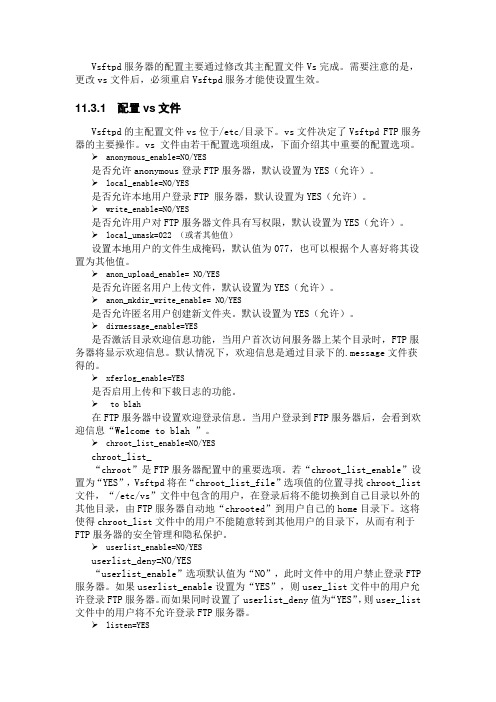
Vsftpd服务器的配置主要通过修改其主配置文件Vs完成。
需要注意的是,更改vs文件后,必须重启Vsftpd服务才能使设置生效。
11.3.1 配置vs文件Vsftpd的主配置文件vs位于/etc/目录下。
vs文件决定了Vsftpd FTP服务器的主要操作。
vs 文件由若干配置选项组成,下面介绍其中重要的配置选项。
➢anonymous_enable=NO/YES是否允许anonymous登录FTP服务器,默认设置为YES(允许)。
➢local_enable=NO/YES是否允许本地用户登录FTP 服务器,默认设置为YES(允许)。
➢write_enable=NO/YES是否允许用户对FTP服务器文件具有写权限,默认设置为YES(允许)。
➢local_umask=022 (或者其他值)设置本地用户的文件生成掩码,默认值为077,也可以根据个人喜好将其设置为其他值。
➢anon_upload_enable= NO/YES是否允许匿名用户上传文件,默认设置为YES(允许)。
➢anon_mkdir_write_enable= NO/YES是否允许匿名用户创建新文件夹。
默认设置为YES(允许)。
➢dirmessage_enable=YES是否激活目录欢迎信息功能,当用户首次访问服务器上某个目录时,FTP服务器将显示欢迎信息。
默认情况下,欢迎信息是通过目录下的.message文件获得的。
➢xferlog_enable=YES是否启用上传和下载日志的功能。
➢ to blah在FTP服务器中设置欢迎登录信息。
当用户登录到FTP服务器后,会看到欢迎信息“Welcome to blah ”。
➢chroot_list_enable=NO/YESchroot_list_“chroot”是FTP服务器配置中的重要选项。
若“chroot_list_enable”设置为“YES”,Vsftpd将在“chroot_list_file”选项值的位置寻找chroot_list 文件,“/etc/vs”文件中包含的用户,在登录后将不能切换到自己目录以外的其他目录,由FTP服务器自动地“chrooted”到用户自己的home目录下。
FTP服务器的配置与管理
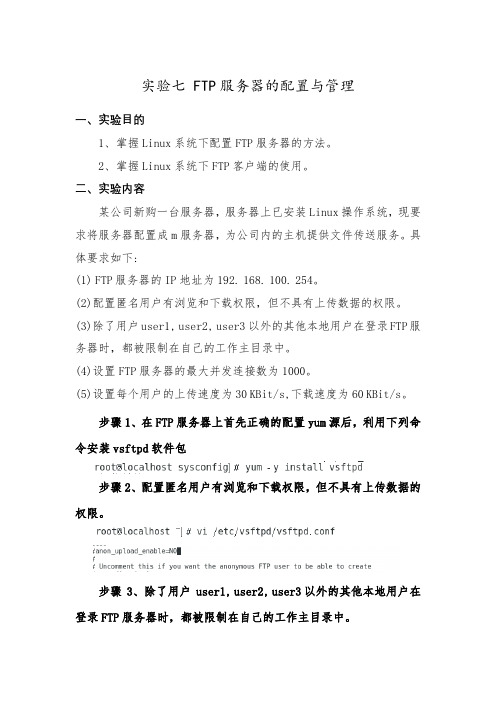
实验七 FTP服务器的配置与管理
一、实验目的
1、掌握Linux系统下配置FTP服务器的方法。
2、掌握Linux系统下FTP客户端的使用。
二、实验内容
某公司新购一台服务器,服务器上已安装Linux操作系统,现要求将服务器配置成m服务器,为公司内的主机提供文件传送服务。
具体要求如下:
(1)FTP服务器的IP地址为192.168.100.254。
(2)配置匿名用户有浏览和下载权限,但不具有上传数据的权限。
(3)除了用户user1,user2,user3以外的其他本地用户在登录FTP服务器时,都被限制在自己的工作主目录中。
(4)设置FTP服务器的最大并发连接数为1000。
(5)设置每个用户的上传速度为30KBit/s,下载速度为60KBit/s。
步骤1、在FTP服务器上首先正确的配置yum源后,利用下列命令安装vsftpd软件包
步骤2、配置匿名用户有浏览和下载权限,但不具有上传数据的权限。
步骤3、除了用户user1,user2,user3以外的其他本地用户在登录FTP服务器时,都被限制在自己的工作主目录中。
步骤4、设置FTP 服务器的最大并发连接数为1000。
步骤五、(5)设置每个用户的上传速度为30 KBit/s,下载速度为60 KBit/s 。
三、实验总结
通过本次实验让我掌握Linux系统下配置FTP服务器的方法和Linux系统下FTP客户端的使用。
熟悉vsftpd.conf配置文件中的很多命令。
FTP服务器的配置与管理
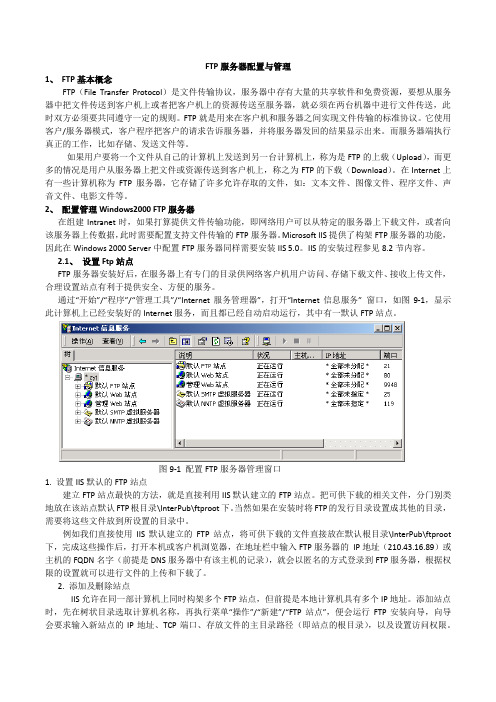
FTP服务器配置与管理1、FTP基本概念FTP(File Transfer Protocol)是文件传输协议,服务器中存有大量的共享软件和免费资源,要想从服务器中把文件传送到客户机上或者把客户机上的资源传送至服务器,就必须在两台机器中进行文件传送,此时双方必须要共同遵守一定的规则。
FTP就是用来在客户机和服务器之间实现文件传输的标准协议。
它使用客户/服务器模式,客户程序把客户的请求告诉服务器,并将服务器发回的结果显示出来。
而服务器端执行真正的工作,比如存储、发送文件等。
如果用户要将一个文件从自己的计算机上发送到另一台计算机上,称为是FTP的上载(Upload),而更多的情况是用户从服务器上把文件或资源传送到客户机上,称之为FTP的下载(Download)。
在Internet上有一些计算机称为FTP服务器,它存储了许多允许存取的文件,如:文本文件、图像文件、程序文件、声音文件、电影文件等。
2、配置管理Windows2000 FTP服务器在组建Intranet时,如果打算提供文件传输功能,即网络用户可以从特定的服务器上下载文件,或者向该服务器上传数据,此时需要配置支持文件传输的FTP服务器。
Microsoft IIS提供了构架FTP服务器的功能,因此在Windows 2000 Server中配置FTP服务器同样需要安装IIS 5.0。
IIS的安装过程参见8.2节内容。
2.1、设置Ftp站点FTP服务器安装好后,在服务器上有专门的目录供网络客户机用户访问、存储下载文件、接收上传文件,合理设置站点有利于提供安全、方便的服务。
通过“开始”/“程序”/“管理工具”/“Internet服务管理器”,打开“Internet信息服务” 窗口,如图9-1,显示此计算机上已经安装好的Internet服务,而且都已经自动启动运行,其中有一默认FTP站点。
图9-1 配置FTP服务器管理窗口1. 设置IIS默认的FTP站点建立FTP站点最快的方法,就是直接利用IIS默认建立的FTP站点。
FTP服务器的配置与管理
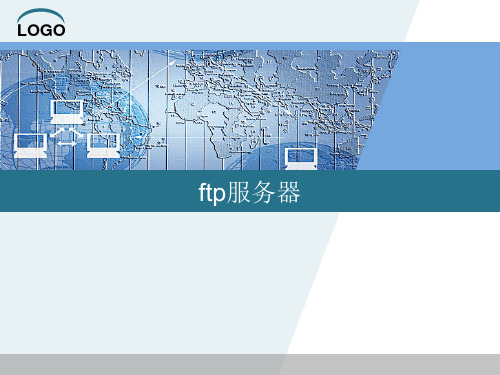
vsftpd的配置文件
vsftpd的主配置文件
/etc/vsftpd/vsftpd.conf
vsftpd的PAM配置文件
/etc/pam.d/vsftpd(用户身份验证配置文件)
vsftpd的用户访问控制配置文件
/etc/vsftpd.ftpusers
指定哪些用户不能访问FTP服务器
local_mask=022
//设置本地用户的文件生成掩码为 022,默认值为077
dirmessage_enable= YES
//设置切换到目录时显示.message 隐含文件的内容
xferlog_enable= YES
//激活上传和下载日志
connect_from_port_20= YES
数据连接
FTP基本原理
FTP 文件传输协议
用 户 接 口 客户PI 控制连接 服务器PI
数据连接
客户DTP
服务器DTP
用户
客户机
FTP服务器
FTP的数据传输模式
主动传输模式 (Active FTP)
FTP的数据连接和控制连接的方向是相反的。 也就是说,当 客户机发出请求之后,是服务器向客户端发起一个用于数据传 输的连接。
数据连接
• 数据连接是等到传输文件时才临时建立的
FTP的工作体系
服务器与客户机之间利用TCP的21号端口建立
控制连接;利用20号端口建立数据连接; 具体工作过程如下:
• 客户机启动客户端程序,请求建立服务器的连接 • 服务器对客户机进行身份验证
控制连接
• 进行相应目录操作和数据传输
• 断开连接
/etc/er_list
文件中指定的用户是否可以访问ftp服务器由vsftpd.conf文 件中的userlist_deny的取值来决定。
FTP服务的配置与管理

Linux系统上机实验学院:信息科学与技术学院专业:电子信息工程年级:08级三班姓名:张镖学号:2008082471日期:2011-6-22FTP服务的配置与管理1实验相关知识:FTP的全称是文件传输协议,能够在Internet上提供文件的传输服务,是如今广大的用户获得丰富的internet的资源的重要手段,FTP能够在实现文件的共享,远程文件访问,对用户透明的文件存储技术及高效可靠的数据传输等功能。
FTP是TCP/IP的一种具体的应用,在TCP/IP参考模型之中运行在应用层,使用TCP 传输协议,能够工作在Windows、Linux及UNIX等操作系统之中,实现跨平台的文件传输服务。
FTP采用客户端/服务器模型,客户端和服务器使用TCP建立连接,和大多数的应用层协议不同,FTP协议在两台主机之间建立了两条通讯线路,分别控制连接和数据的连接,控制连接主要负责传输在会话过程之中用户发送的FTP命令和FTP服务器的响应信息:数据连接主要是负责传输数据。
2实验环境:Vmware,WINOWS2000虚拟机,RED HAT 5。
XP系统本机3.实验目的:简单的搭配FTP服务器。
并且能成功的上传和下载文件4实验步骤:1.打开已安装好的LINUX系统2.进入Linux的网络,记住其DNS3.查看vsftpd软件包,看自己是否安装了4.打开文件/etc/vsftpd.conf,并对其中的内容进行修改5.在/var/ftp文件夹下创建文件/zhang。
并在其中新建一个txt文档6,完成后,给ftp文件夹权限7,重新启动vsftp8,在linux系统的浏览器中输入IP地址,寻找到自己所创建的ftp资源9.在linux系统的浏览器中输入域名地址,寻找到自己所创建的ftp资源10在XP系统的浏览器中输入IP地址,寻找到自己所创建的ftp资源11在linux系统的浏览器中输入域名地址,寻找到自己所创建的ftp资源12.进入WINDOWS2000.修改其IP地址与DNS,5.实验总结前面几节课做过DNS的配置,做过DHCP的配置,在做今天的FTP发现特别容易上手,中间并没有遇到什么挫折。
第11章创建与管理FTP服务

表11-1 访问FTP服务器命令的返回值及含义
返回值 110 120 125 150 200 重新启动标志回应 服务在NNN时间内可用 数据连接已经打开,开始传送数据 文件状态正确,正在打开数据连接 命令执行正常结束 含 义 返回值 332 350 421 425 426 需要登陆的账户 对被请求文件的操作需要进一步更多的信息 服务不可用,控制连接关闭 打开数据连接失败 连接关闭,传送中止 含 义
11.1 FTP简介
202
211 212 213 214 215 220 221 225 226 227
命令未执行,此站点不支持此命令
系统状态或系统帮助信息回应 目录状态信息 文件状态信息 帮助信息 NAME系统类型 新连接的用户的服务已就绪 控制连接关闭 数据连接已打开,当前没传输进程 正在关闭数据连接 进入被动模式
bye退出FTP服务器;
quit相当于bye。
cd改变当前工作目录; cdup回到上一层目录,相当于“cd..”; lcd用于更改或显示LOCAL端的工作目录; pwd显示目前的工作目录(REMOTE端);
(4)cd、cdup、lcd、pwd
(5)delete、mdelete、rename
在Internet上有两类FTP服务器:一类是普通的FTP 服务器,连接到这种FTP服务器上时,用户必须具有 合法的用户名和口令。另一类是匿名FTP服务器,所 谓匿名FTP,是指在访问远程计算机时,不需要账户 或口令就能访问许多文件、信息资源,用户不需要经 过注册就可以与它连接,并且进行下载和上载文件的 操作,通常这种访问限制在公共目录下。系统管理员 建 立 了 一 个 特 殊 的 用 户 ID , 名 为 anonymous , Internet上的任何人在任何地方都可使用该用户ID。
FTP服务器配置方法
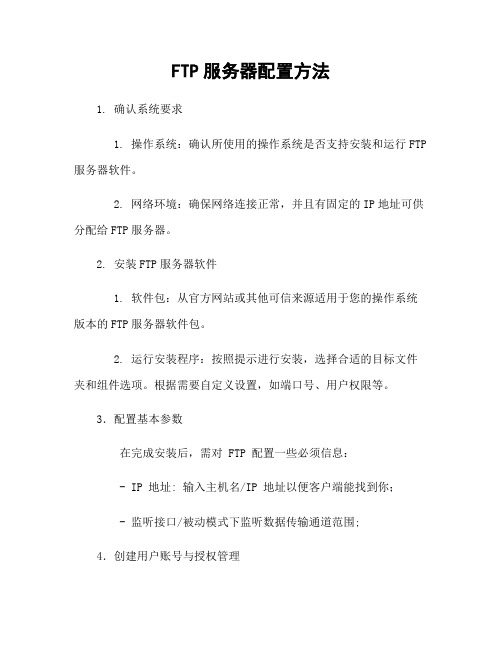
FTP服务器配置方法
1. 确认系统要求
1. 操作系统:确认所使用的操作系统是否支持安装和运行FTP 服务器软件。
2. 网络环境:确保网络连接正常,并且有固定的IP地址可供分配给FTP服务器。
2. 安装FTP服务器软件
1. 软件包:从官方网站或其他可信来源适用于您的操作系统版本的FTP服务器软件包。
2. 运行安装程序:按照提示进行安装,选择合适的目标文件夹和组件选项。
根据需要自定义设置,如端口号、用户权限等。
3.配置基本参数
在完成安装后,需对 FTP 配置一些必须信息:
- IP 地址: 输入主机名/IP 地址以便客户端能找到你;
- 监听接口/被动模式下监听数据传输通道范围;
4.创建用户账号与授权管理
创建一个新帐户并为其指派正确许可权是很重要滴事情,可
以通过以下步骤来实现:
a) 打开管理员工具箱中提供了这个功能(例如 Server Interface);
b) 添加用户名及密码;
c)设定该用户拥有哪些权限(读取、写入、删除等);
5.启动服务 & 测试连接
启动已经成功地部署在你的计算机上的 FTP 服务器软件,然后尝试使用一个FTP客户端连接到它。
确保您可以成功登录并访问
文件。
6.安全设置
- 使用 SSL/TLS 加密:启用SSL / TLS加密以增强数据传输
的安全性。
- 防火墙配置:根据需要调整防火墙规则,允许来自外部网
络和内部网络(如果适用)对FTP服务器进行访问。
7. 文档涉及附件:
本文档无需附带任何额外附件。
8. 法律名词及注释:
暂无法律名词或注释相关内容。
FTP服务器的配置与维护

FTP服务器的配置与维护FTP(File Transfer Protocol)是一种用于文件传输的网络协议。
在企业和个人日常工作中,使用FTP服务器可以方便地实现文件的上传和下载。
本文将介绍如何配置和维护FTP服务器,以及一些常见问题和解决方法。
一、FTP服务器的配置要配置FTP服务器,首先需要选择合适的服务器软件。
常见的FTP 服务器软件有FileZilla Server、vsftpd等。
以下是具体配置步骤:1. 安装FTP服务器软件:根据选择的FTP服务器软件,下载并安装相应的软件。
2. 配置服务器基本信息:在安装完成后,打开FTP服务器软件,并设置服务器的基本信息,包括服务器名称、端口号等。
3. 创建FTP用户:在FTP服务器软件中创建FTP用户,并为其分配相应的权限。
可以设置用户的读写权限、目录访问权限等。
4. 配置防火墙规则:如果服务器上有防火墙,需要相应地配置防火墙规则,以允许FTP服务器的数据传输。
5. 配置连接加密:为了提高文件传输的安全性,可以选择启用FTP 服务器的连接加密功能,例如TLS/SSL。
6. 启动FTP服务器:完成以上配置后,启动FTP服务器,验证服务器是否正常工作。
二、FTP服务器的维护FTP服务器的维护工作包括监控服务器状态、管理用户权限、备份数据等。
以下是一些常见的维护工作:1. 监控服务器状态:定期检查服务器的运行状态和性能指标,例如CPU利用率、内存使用情况、网络带宽等,以便及时发现并解决服务器故障或性能问题。
2. 用户权限管理:根据实际需要,管理FTP用户的权限。
可以添加、修改或删除用户,调整用户的读写权限和目录访问权限等。
3. 文件备份与恢复:定期备份FTP服务器上的重要文件,并将备份数据存储在安全的地方,以防数据丢失。
当需要恢复数据时,可以根据备份数据进行恢复操作。
4. 安全策略配置:根据安全需求,配置FTP服务器的安全策略。
可以限制IP地址范围、设置密码策略、禁止匿名访问等,以提高FTP服务器的安全性。
Linux操作系统案例教程电子教案 第11章 FTP 服务器

userlist_deny=?
如果值为“no”,则FTP服务器仅仅允
许er_list记录的用户访问
FTP服务器
2.修改/etc/vsftpd/vsftpd.conf
#vi /etc/vsftpd/vsftpd.conf 1) 功能:设置FTP服务器相关选项 2) 文件格式: #说明语句 …… 配置选项 ……
用 户 接 口
客户P
控制连接
服务器P
数据连接
客户DTP
服务器DTP
用户
客户机
FTP服务器
FTP服务器
4. Linux下常见的FTP软件 • Vsftpd • Wu-ftpd 注:Red Hat Linux 9.0自带的FTP服务器程序为 Vsftpd; 特点:非常高的安全性 带宽限制功能 良好的扩展性 支持创建虚拟用户 高速、稳定
FTP服务器
源代码安装步骤:
[root@localhost root]#tar xzvf vsftpd-2.0.5.tar.gz [root@localhost root]#cd vsftpd-2.0.5 [root@localhost root]#make 如果允许用户匿名访问,用户“ftp”和目录“var/ftp” 也需要创建,使用如下两个命令完成: [root@localhost root]# make /var/ftp [root@localhost root]# useradd –d /var/ftp ftp
put 本地文件 //将本地文件传送到远程FTP服务器 mput 本地文件 本地文件…… //将多个本地文件传送到远程FTP服务器 rename 旧文件名 新文件名 //更改远程主机文件名 delete 文件名 //删除远程主机中的指定文件
